Android 用Canvas画textviewbitmap矩形(裁剪)椭圆线点弧
Posted 为明天
tags:
篇首语:本文由小常识网(cha138.com)小编为大家整理,主要介绍了Android 用Canvas画textviewbitmap矩形(裁剪)椭圆线点弧相关的知识,希望对你有一定的参考价值。
初始化对象
private Paint mPaint;//画笔
private int count;//点击次数
private Rect rect;//矩形
public CounstomView(Context context, AttributeSet attrs, int defStyle) {
super(context, attrs, defStyle);
//初始化画笔
mPaint = new Paint();
rect = new Rect();
setOnClickListener(this);
}
1.画textview。并且设置可点击。//渲染文本,Canvas类除了上面的还可以描绘文字,参数一是String类型的文本,参数二x轴,参数三y轴,参数四是Paint对象。
String text = null;
@SuppressLint("DrawAllocation") @Override
protected void onDraw(Canvas canvas) {
super.onDraw(canvas);
//设置paint
mPaint.setStyle(Style.FILL);//实心
//mPaint.setColor(Color.BLUE);//黄色
//mPaint.setAlpha(50);//透明度15
canvas.drawColor(Color.YELLOW);
canvas.drawRect(0, 0, getHeight(), getWidth(), mPaint);//画矩形
mPaint.setColor(Color.RED);
mPaint.setTextSize(25.0f);
text = String.valueOf(count);
mPaint.getTextBounds(text, 0, text.length(), rect);//将内容的长和宽。添加到rect矩形中
float width = rect.width();//获取宽
float height = rect.height();
canvas.drawText(text, getWidth() / 2 - width / 2, getHeight() / 2 + height/2, mPaint);//设置文本位置
//
}
@Override
public void onClick(View arg0) {
count++;
invalidate();//重绘
}2.画简单的bitmap。参数一就是我们常规的Bitmap对象,参数二是源区域(这里是bitmap),参数三是目标区域(应该在canvas的位置和大小),参数四是Paint画刷对象,因为用到了缩放和拉伸的可能,当原始Rect不等于目标Rect时性能将会有大幅损失。
protected void onDraw(Canvas canvas) {
super.onDraw(canvas);
//偏左和偏上的位置
Bitmap bitmap = BitmapFactory.decodeResource(getResources(), R.drawable.login_backgroud);
canvas.drawBitmap(bitmap,0,0, mPaint);
}
3.利用canvas.drawBitmap(bitmap, src, dst, paint)画裁剪过的bitmap//参数一就是我们常规的Bitmap对象,参数二是源区域(这里是bitmap),参数三是目标区域(应该在canvas的位置和大小),参数四是Paint画刷对象,因为用到了缩放和拉伸的可能,当原始Rect不等于目标Rect时性能将会有大幅损失。
protected void onDraw(Canvas canvas) {
super.onDraw(canvas);
// 偏左和偏上的位置
Bitmap bitmap = BitmapFactory.decodeResource(getResources(),
R.drawable.login_backgroud);
Paint paint = new Paint();
canvas.save();
// left----距离屏幕左侧距离。。。
// top------距离顶部距离。。。
// right-----矩形的宽度
// buttom-----矩形的高度
Rect rect = new Rect(10, 10, 500, 500);
canvas.clipRect(rect); // 设置裁剪区域
canvas.drawColor(Color.BLUE);// 裁剪区域的rect变为蓝色
Rect rec = new Rect(20, 20, 300, 300);
canvas.drawBitmap(bitmap, rect, rec, paint);
canvas.restore();
}
4:利用canvas.drawOval画椭圆。画椭圆,参数一是扫描区域,参数二为paint对象;
protected void onDraw(Canvas canvas) {
super.onDraw(canvas);
// 偏左和偏上的位置
Paint paint = new Paint();
canvas.save();
// left----距离屏幕左侧距离。。。A
// top------距离顶部距离。。。B
// right-----椭圆的宽度.....C
// buttom-----椭圆的高度......D
RectF dst = new RectF(10,10,300, 400);//2a=100-30,2b=310-260
paint.setColor(Color.YELLOW);
canvas.drawColor(Color.RED);
canvas.drawOval(dst, paint);
canvas.restore();
}
5.利用canvas画点。//画点,参数一水平x轴,参数二垂直y轴,第三个参数为Paint对象。
@Override
protected void onDraw(Canvas canvas) {
super.onDraw(canvas);
Paint paint = new Paint();
canvas.save();
canvas.drawColor(Color.RED);//有背景先画背景
canvas.restore();
canvas.save();
paint.setColor(Color.BLACK);
paint.setTextSize(20.0f);
canvas.drawText("画点:", 10, 90, paint);//文本
canvas.restore();
canvas.save();
paint.setColor(Color.GREEN);
paint.setStrokeWidth(20.0f);//设置点的大小
canvas.drawPoint(120, 90, paint);//参数一水平x轴,参数二垂直y轴,第三个参数为Paint对象。
// canvas.drawPoints(new float[]{60,400,65,400,70,40}, paint);//画多个点
canvas.restore();
canvas.save();
paint.setColor(Color.BLACK);
paint.setStyle(Style.FILL);
canvas.drawText("这样可以当圆点用么:", 10, 130, paint);
paint.setAntiAlias(true);//去除抗锯齿
paint.setColor(Color.YELLOW);
canvas.drawCircle(120, 130, 10, paint);//参数一水平x轴,参数二垂直y轴,参数三圆半径,参数四Paint对象
canvas.restore();
}
6:画线。drawLine(float startX, float startY, float stopX, float stopY, Paintpaint)//参数一起始点的x轴位置,参数二起始点的y轴位置,参数三终点的x轴水平位置,参数四y轴垂直位置,最后一个参数为Paint 画刷对象。
protected void onDraw(Canvas canvas) {
super.onDraw(canvas);
Paint paint = new Paint();
canvas.drawColor(Color.YELLOW);
paint.setAntiAlias(true);//抗锯齿
paint.setDither(true);//抖动,让图形看起来没有毛边
paint.setColor(Color.RED);
paint.setStrokeWidth(3);//设置线的粗细
canvas.drawLine(20, 50, 200, 100, paint);//参数一起始点的x轴位置,参数二起始点的y轴位置,参数三终点的x轴水平位置,参数四y轴垂直位置,最后一个参数为Paint 画刷对象。
}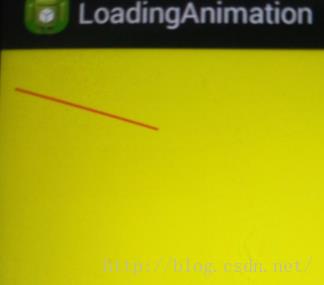
7:画弧线:
参数一是RectF对象,一个矩形区域椭圆形的界限用于定义在形状、大小、电弧,参数二是起始角(度)在电弧的开始,
参数三扫描角(度)开始顺时针测量的,参数四是如果这是真的话,包括椭圆中心的电弧,并关闭它,如果它是假这将是一个弧线,参数五是Paint对象;
protected void onDraw(Canvas canvas) {
super.onDraw(canvas);
Paint paint = new Paint();
canvas.drawColor(Color.BLUE);
//画弧
paint.setStyle(Style.STROKE);//设置空心
paint.setColor(Color.RED);//设置颜色
paint.setStrokeWidth(3);//设置粗细
RectF oval = new RectF();
oval.set(50, 50, 200, 200);
// oval.contains(100, 55, 205, 205);
// canvas.drawArc(oval, 180, 180, true, paint);
canvas.drawArc(oval, 180, 180, false, paint);
}canvas.drawArc(oval, 180, 180, true, paint);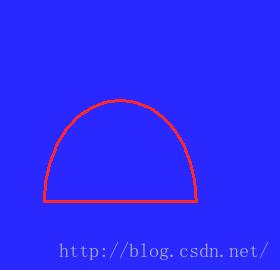
当为false时
canvas.drawArc(oval, 180, 180, false, paint);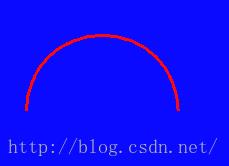
8:画多边形。path1.quadTo(x1, y1, x2, y2)//x1第一圈扭曲的x轴,y1第一圈扭曲的y轴。x2结束x轴位置,结束的y位置
protected void onDraw(Canvas canvas) {
super.onDraw(canvas);
Paint paint = new Paint();
canvas.drawColor(Color.YELLOW);
paint.setColor(Color.BLACK);
paint.setTextSize(20);
paint.setTextScaleX(0.5f);
canvas.drawText("画多边形:", 50, 50, paint);
paint.setColor(Color.RED);
paint.setStrokeWidth(3);
Path path = new Path();
paint.setStyle(Style.STROKE);//设置空心
path.moveTo(120, 50);//起点位置
path.lineTo(190, 100);//第一条线
path.lineTo(190, 50);//第二条线
path.lineTo(120, 50);//第三条线
path.close();//关闭
canvas.drawPath(path, paint);
Path path1 = new Path();
paint.setColor(Color.BLUE);
// path1.addPath(path);
path1.moveTo(100, 150);//起始点
path1.quadTo(10, 280, 10, 350);//
// path1.quadTo(x1, y1, x2, y2)//x1第一圈扭曲的x轴,y1第一圈扭曲的y轴。x2结束x轴位置,结束的y位置
path1.setLastPoint(90, 60);
canvas.drawPath(path1, paint);
}
以上是关于Android 用Canvas画textviewbitmap矩形(裁剪)椭圆线点弧的主要内容,如果未能解决你的问题,请参考以下文章
android 使用canvas画线,如何保证快速画出圆滑的曲线?